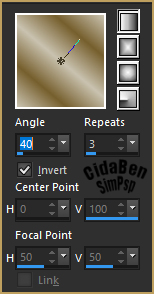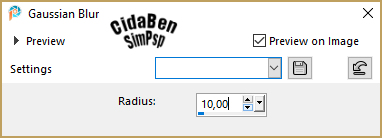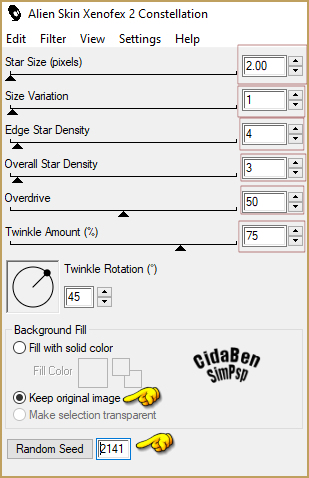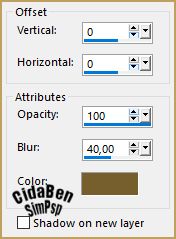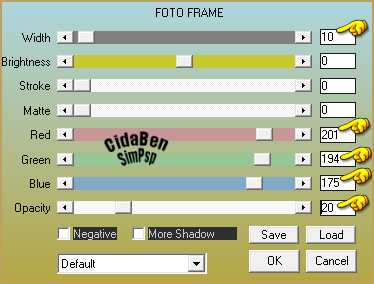|
TRADUÇÕES:
MATERIAL: 1 Tube Principal à sua escolha 1 Misted à sua escolha Tubes, misted para decoração Deco_cheers2023_byCidaBen NarahsMasks_1721 titulo_cheers2023_ByCidaBen selection1_cheers2023Cben selection2_cheers2023Cben
selection3_cheers2023Cben
PLUGINS I.C.Net Software > Filters Unlimited 2.0 > Toadies > Weaver AP 01 [Innovations] > Lines - SilverLining: V-shaped MuRa's Meister > Perspective Tiling Alien Skin Xenofex 2 > Constellation AAA Frames > Foto Frame Simple > Zoom Out and Flip
******* Este Tutorial foi elaborado por CidaBen, qualquer semelhança é pura coincidência.
Tutorial elaborado no
PSP 2022 Nota: Fique à
vontade para alterar os Blends de acordo com o material *******
TUTORIAL
1 - Abrir o material no PSP, duplique e feche o original. Foreground: #765f2e. Background: #ffffff. Cor 3 Extra: #c9c2af
2 -
Abrir uma transparência de 900 X 500 px. Invert Marcado. Center Point > H 0 > V 100 Formado pelas cores escolhidas do Foreground e Background.
3 - Effects > Plugins > I.C.Net Software > Filters Unlimited 2.0 > Toadies > Weaver.
Effects > Edge Effects > Enhance.
4 - Selections > Load/Save Selection > Load Selection From Disk > selection1_cheers2023CBen. Selections > Promote Selection to Layer. Selections > Select None.
5 - Effects > Plugins > AP 01 [Innovations] > Lines - SilverLining:
6 - Effects > 3D Effects > Drop Shadow > Color (#000000)
7 - Layers > Duplicate. Layers > Properties > General > Opacity: 30%
8 - Selections > Load/Save Selection > Load Selection From Disk > selection3_cheers2023CBen. Layers > New Raster Layer. Pintar com a Cor 3 Extra: #c9c2af.
9 - Layers > New Mask Layer > From Image: NarahsMasks_1721.
Layers > Merge > Merge Group. Layers > Duplicate Selections > Select None. Layers > Merge > Merge Down.
10 - Edit > Copy > no tube > divers_nikita.png. Edit > Paste As New Layer. Com a ferramenta Pick Tool, posicionar: Position X 263 > Position Y -100.
Adjust > Sharpness > Sharpen. Effects > 3D Effects > Drop Shadow > Color: Foreground (#765f2e).
11 - Edit > Copy > no Misted > noel_nikita.png. Edit > Paste As New Layer. Image > Resize > 60% > all layers desmarcado. Com a ferramenta Pick Tool, posicionar: Position X 239 > Position Y 227.
Adjust > Sharpness > Sharpen.
12 - Edit > Copy > no tube > Itdstudio_NewYear2020_Deco. Edit > Paste As New Layer. Image > Resize > 60% > all layers desmarcado. Se estiver usando o tube do material: Com a ferramenta Pick Tool, posicionar: Position X 533 > Position Y 310.
Layers > Properties > General > Blend mode: Multiply > Opacity: 65. ***Nota na versão2 usei o Blende mode: Luminance(L). Adjust > Sharpness > Sharpen More.
13 - Selections > Load/Save Selection > Load Selection From Disk > selection2_cheers2023CBen. Layer > New Raster Layer. Pintar com a Cor 3 Extra: #c9c2af. Selections > Select None.
14 - Effects > Plugins > Simple > Zoom Out and Flip.
15 - Effects > Distortion Effects > Wave.
Com a ferramenta Pick Tool, posicionar: Position X 2 > Position Y 0.
16 - Effects > Plugins > AP 01 [Innovations] > Lines - SilverLining:
Layers > Properties > General > Opacity: 75%. Effects > 3D Effects > Drop Shadow > Color (#000000)
17 - Edit > Copy > Decor > poudredoretoile_newyear_linette. Edit Paste As New Layer. Adjust > Sharpness > Sharpen.
18 - Conferir as layers:
19 - Ativar a Raster 1. Layers Duplicate Effects > Plugins > MuRa's Meister > Perspective Tiling
20 -
Com a ferramenta Magic Wand: Tolerance 0, Feather 50,
21 - Ativar a Raster 1 Image > Mirror > Mirror Horizontal.
22 - Ativar a Raster 5
Edit > Copy no Deco_cheers2023_byCidaBen
Adjust > Sharpness > Sharpen.
23 - Ativar a Layers do Topo.
24 - Edit > Copy no Tube Personagem. Resize se for necessário. Adjust > Sharpness > Sharpen. Aplique Drop Shadow ou efeito que desejar. NOTA: Se preferir adicione seu tube apos as bordas no final do tutorial.
25 -
Image > Add Borders > Symmetric: 6 px - Color: Cor Extra #c9c2af 2px - Color: Cor Background #FFFFFF Selections > Select All.
26
-
Image > Add Broders > Symmetric: 50 px com qualquer cor. Pintar com o gradiente Linear, Angle 40, Repeats 3, Invert marcado. Formado pelas cores > Foreground: (#765f2e) e Cor 3 Extra: (#c9c2af)
27 - Adjust > Blur > Gaussian Blur > Radius: 10.
28 - Effects > Plugins > Alien Skin Xenofex 2 > Constellation:
Adjust > Sharpness > Sharpen
29 - Selections > Invert.
Edit > Repeat Drop Shadow. Selections > Selec None.
30 - Edit > Copy no titulo_cheers2023_ByCidaBen. Com a ferramenta Pick Tool, posicionar: Position X: 745 Position Y: 405. Aplique o efeito que desejar. Adjust > Sharpness > Sharpen
31 -
Edit > Copy no Deco_cheers2023_byCidaBen Com a ferramenta Pick Tool, posicionar: Position X: 739 Position Y: 70. Effects > 3D Effects > Drop Shadow > Cor Background (#ffffff).
Adjust > Sharpness > Sharpen
32 - Layers > Merge > Merge All (Flatten).
33 - Effects > Plugins > AAA Frames > Foto Frame: ***Nota: Alterar para a cor mais clara em uso: Cor 3 Extra: > R: Red, G: Green, B: Blue***.
34 - Aplicar sua marca d'água ou assinatura. File > Export > JPEG Optimizer.
Versão:
Créditos: Versão1 Criação - Formatação e Art Final by CidaBen Tube Personagem: by CibiBijoux Tubes Decor: by Nikita Tube Decor: by LadyTess Designe Studio Misted Decor: poudredoretoilenewyear_linette Mask: by Narah_Mask Versão 2 Tube Personagem: by Verlaine Decor: PatryTubes_NewYear02
Sinta-se à vontade para enviar suas versões.
|



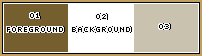
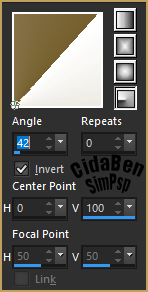
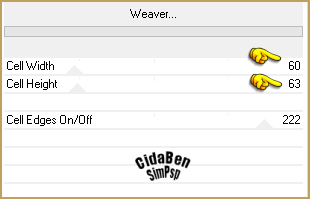
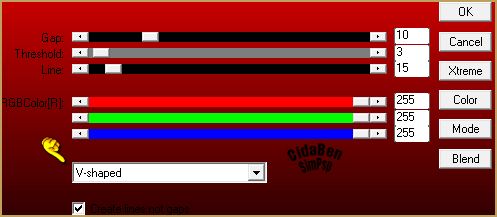
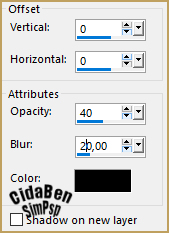
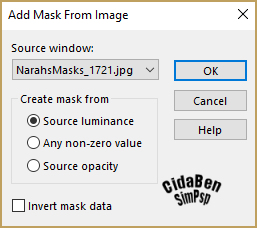
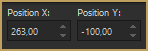
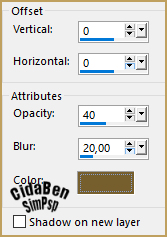
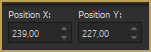
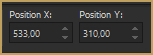
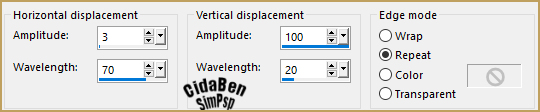
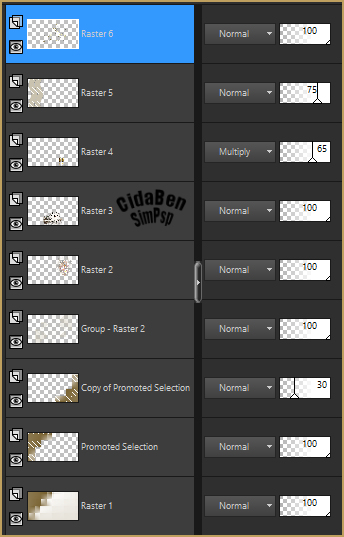
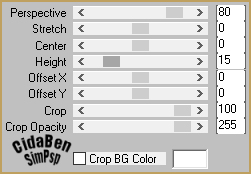
.jpg)